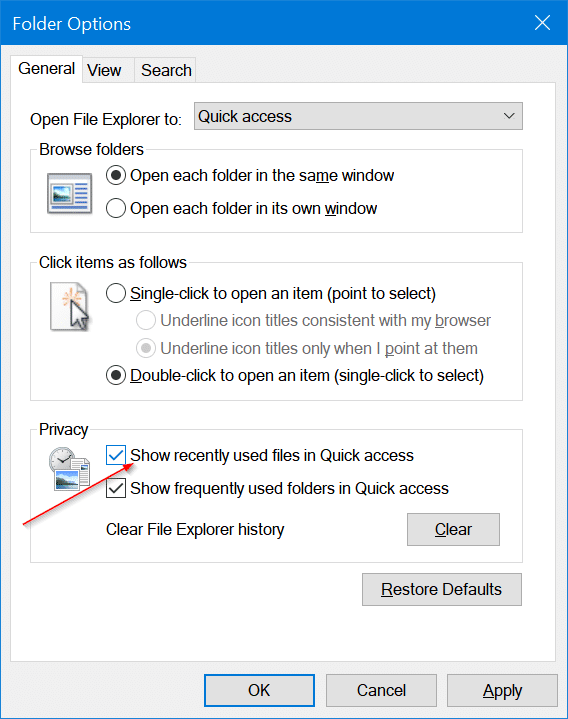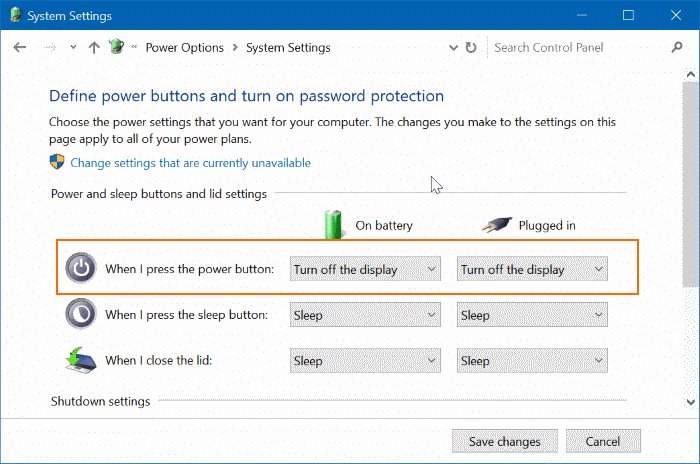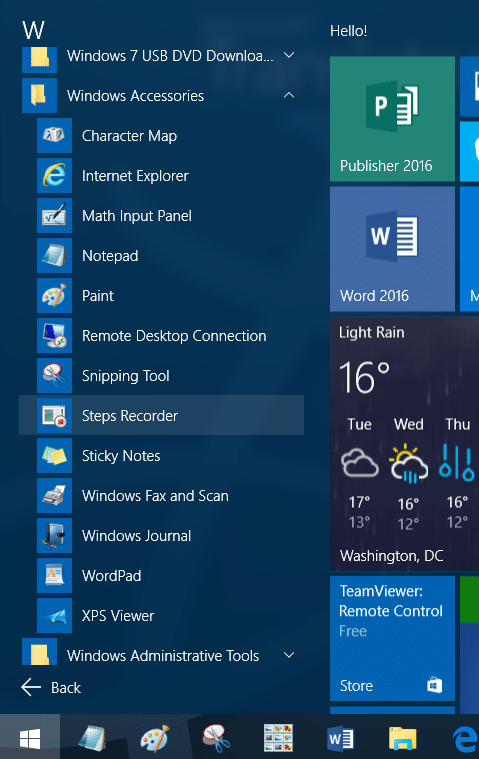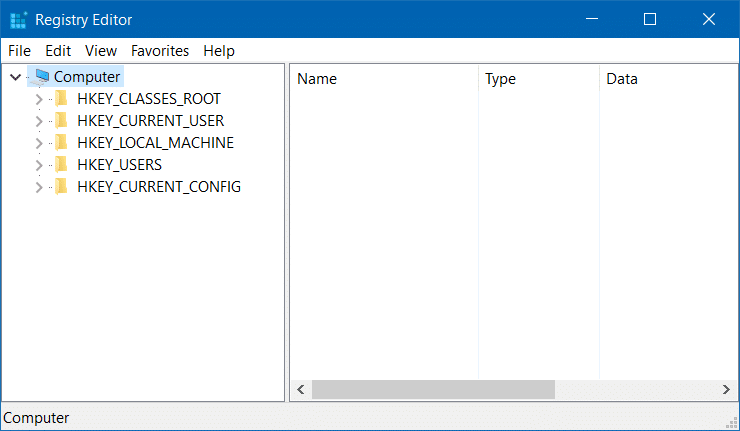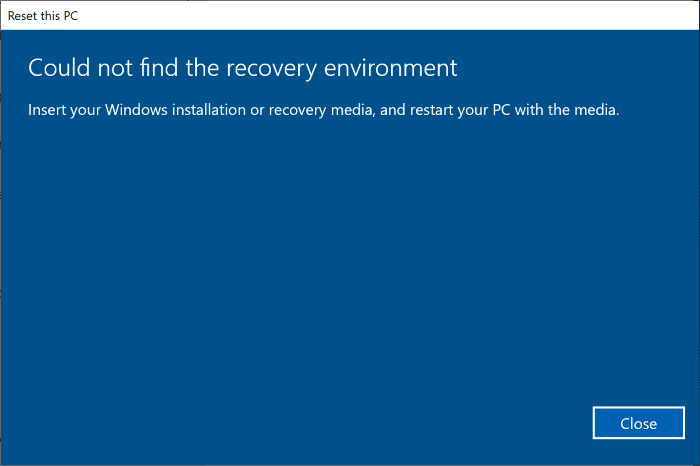Avec les paramètres par défaut, Windows 10 vous permet de rechercher sur le Web directement à partir du champ de recherche de la barre des tâches. La recherche utilise Bing comme moteur de recherche Web et ouvre les résultats de la recherche dans Edge, le navigateur Web par défaut de Windows 10.
Comme vous le savez probablement déjà, il n’y a pas de paramètres dans l’application Paramètres ou le Panneau de configuration pour utiliser Google ou tout autre moteur de recherche comme recherche par défaut dans la barre des tâches ou le menu Démarrer au lieu du moteur de recherche Bing par défaut.
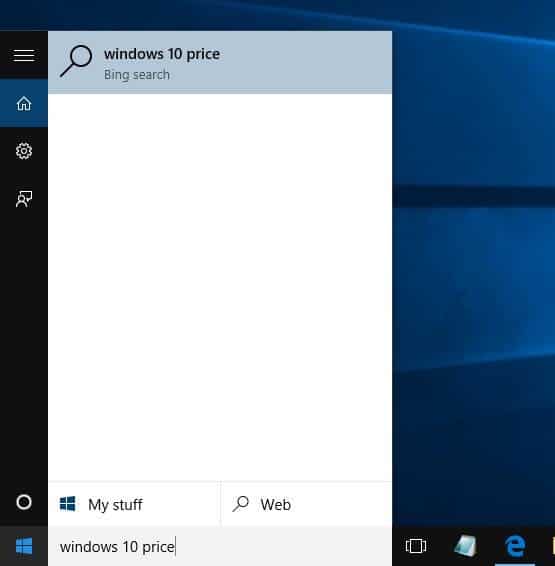
Il y a environ un mois, nous avons partagé une solution de contournement pour activer la recherche Google dans le champ de recherche de la barre des tâches de Windows 10. La solution de contournement nécessite de définir Google Chrome comme navigateur Web par défaut dans Windows 10, puis d’installer une extension gratuite. Et si vous utilisez Firefox au lieu de Chrome?
Dans ce guide, nous verrons comment utiliser Firefox pour définir Google comme moteur de recherche par défaut pour la recherche sur le Web dans la barre des tâches de Windows 10.
METTRE À JOUR: Il existe un outil appelé Déflecteur de recherche pour créer le moteur de recherche par défaut de Google pour la recherche Web sur la barre des tâches de Windows 10 sans utiliser de navigateur.
Méthode 1 sur 2
Utilisez Foxtana Pro pour forcer la recherche Web sur la barre des tâches à utiliser Google au lieu de Bing
Foxtana Pro est un module complémentaire gratuit pour Firefox pour rediriger les recherches Web de Bing vers Google ou tout autre moteur de recherche que vous préférez utiliser. Avec l’aide de Foxtana Pro, nous pouvons définir Google comme moteur de recherche par défaut pour la barre des tâches / Démarrer la recherche dans Windows 10.
Étape 1: Tout d’abord, vous devez définir Firefox comme navigateur par défaut dans Windows 10 pour que ce guide fonctionne. Pour ce faire, accédez à Windows 10 réglages application> App > Applications par défaut page.
Étape 2: Dans la section du navigateur Web, cliquez sur l’icône plus (+) (ou cliquez sur l’icône Edge / Current par défaut du navigateur), puis cliquez sur le navigateur Firefox pour définir Firefox par défaut.
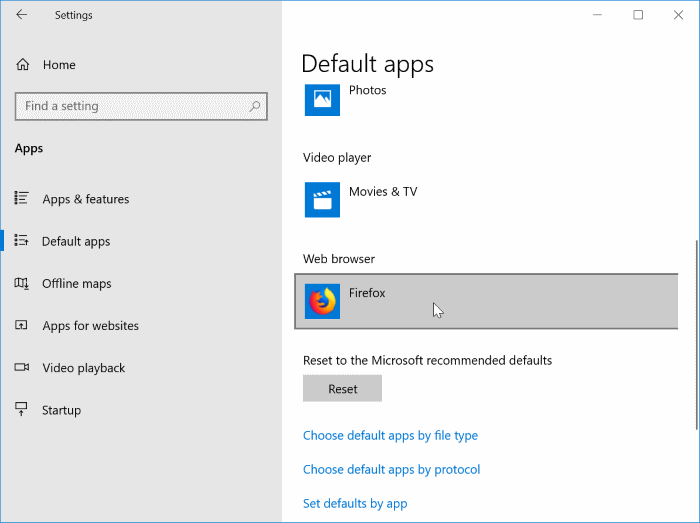
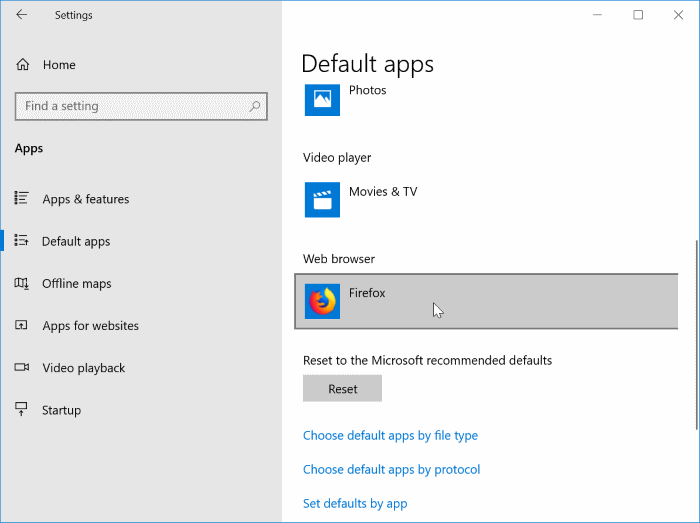
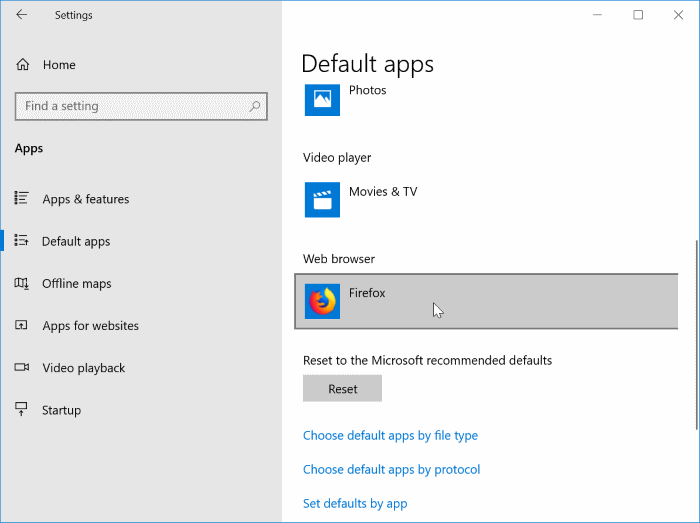
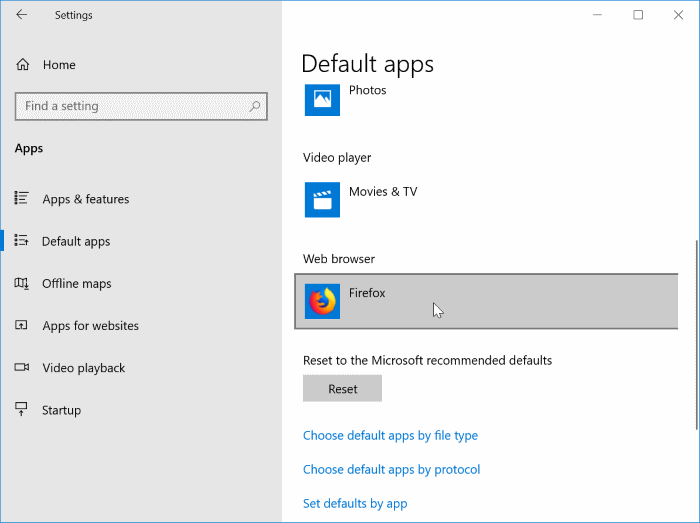
Étape 3: Sur votre navigateur Firefox, accédez à ceci Page Foxtana Pro. Clique le Ajouter à Firefox puis cliquez sur insérer bouton pour installer le module complémentaire sur Firefox.
Étape 4: Maintenant que le module complémentaire Foxtana Pro est installé, vous devez installer un autre petit utilitaire sur votre PC. Ici parce que? Foxtana Pro seul ne peut pas forcer Cortana ou Démarrer la recherche à utiliser la recherche Google au lieu de Bing. Nous avons besoin d’un petit utilitaire appelé Edge Deflector pour forcer Cortana à utiliser le navigateur Web par défaut au lieu du navigateur Edge intégré. Téléchargez-le depuis Ici.
Étape 5: Effectuez la configuration du déflecteur de bord et suivez les instructions à l’écran. Lorsque vous recevez le message “Comment voulez-vous ouvrir ceci?” boîte de dialogue, sélectionnez Déflecteur d’arête dans la liste. C’est tout!
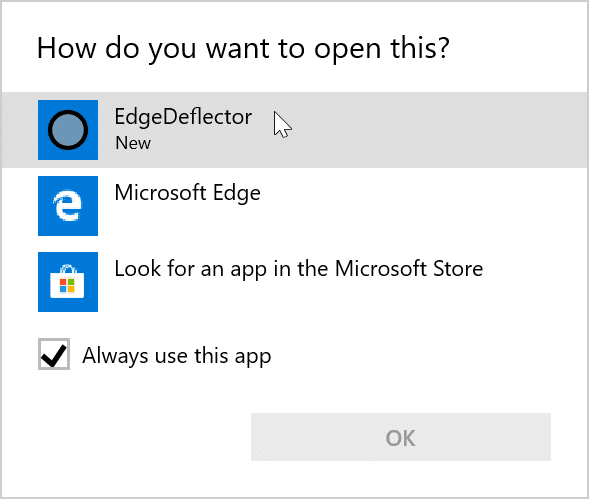
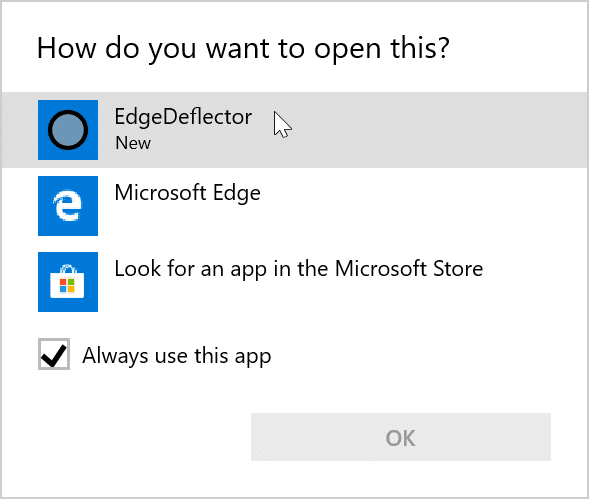
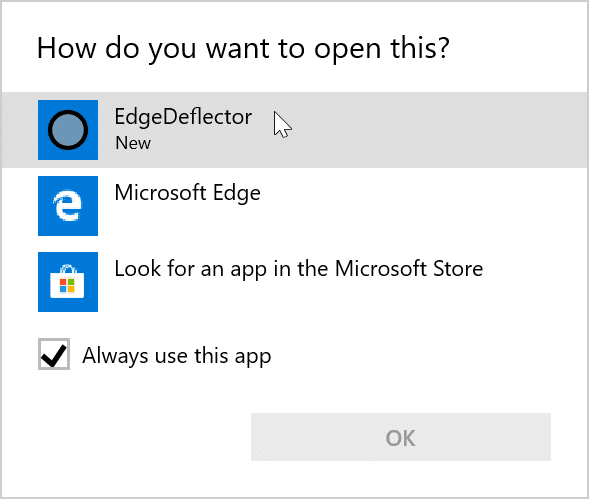
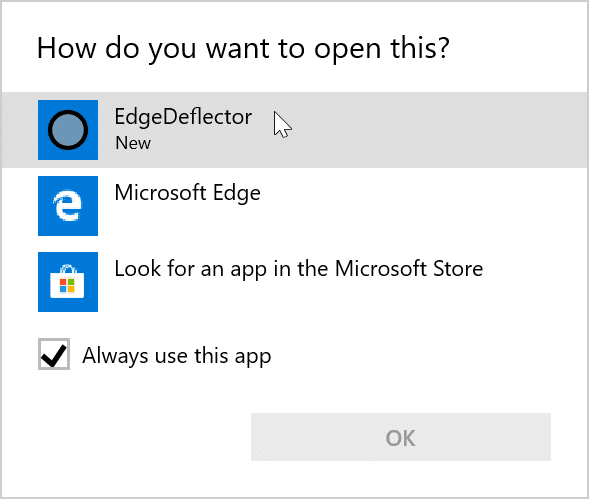
Les recherches effectuées via Cortana ou le champ de recherche de la barre des tâches seront automatiquement redirigées de la recherche Bing vers Google maintenant.
Vous pouvez accéder à la page des paramètres de Foxtana Pro pour définir Google, Yahoo, DuckDuckGo, Baidu ou tout autre moteur de recherche comme moteur de recherche par défaut pour la barre des tâches / Lancer la recherche dans Windows 10.
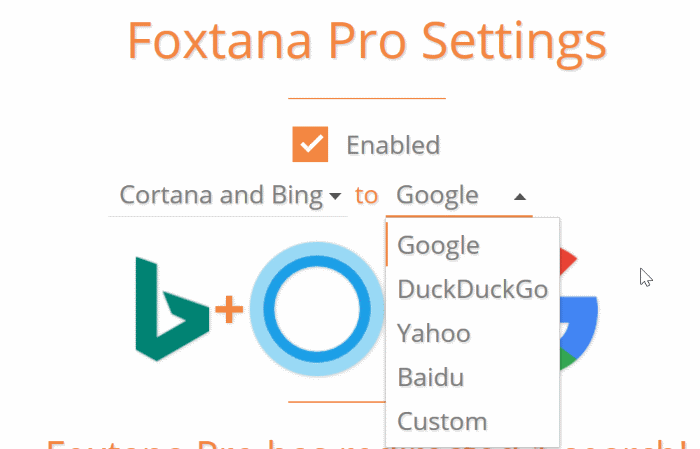
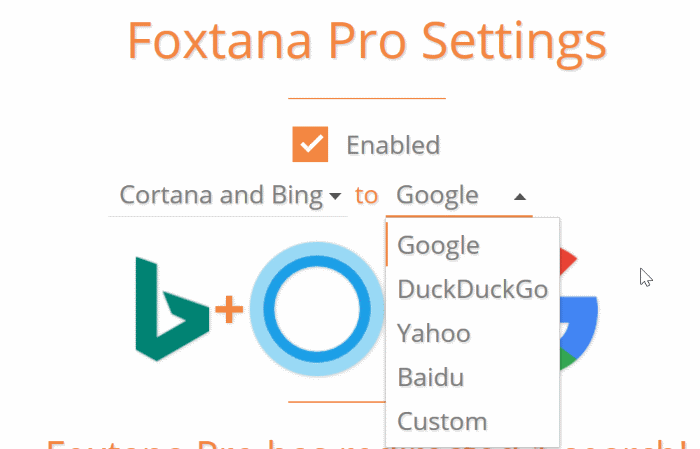
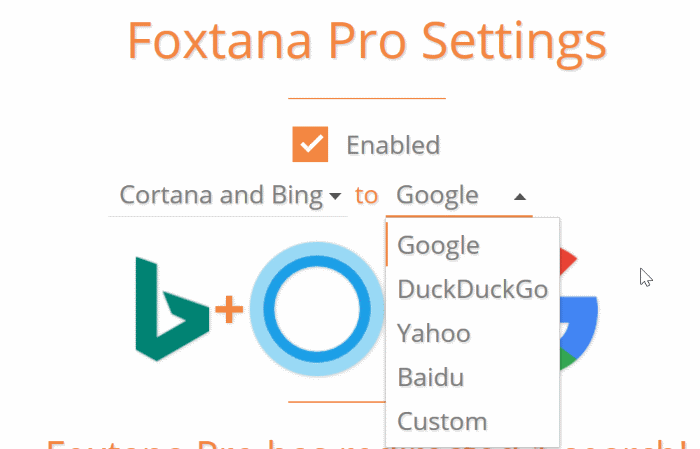
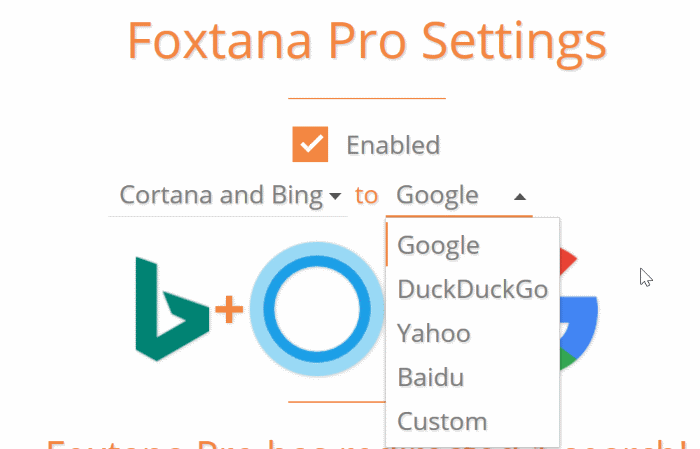
Méthode 2 sur 2
Faire de Google la recherche par défaut dans la barre des tâches de Windows 10
METTRE À JOUR: Cette méthode il ne travaille plus dans les dernières versions de Firefox et les versions de Windows 10.
Il semble que Mozilla, le développeur de Firefox, ne soit pas satisfait de la décision de Microsoft de ne pas proposer de paramètres pour modifier le moteur de recherche Web par défaut utilisé dans la barre des tâches ou dans la zone de recherche du menu Démarrer de Windows 10.
Dans la dernière version de Nightly (version 42), Mozilla a ajouté une nouvelle option appelée «Utiliser ce moteur de recherche pour les recherches depuis Windows» et elle est activée par défaut. L’option vous permet de le faire facilement définir Google comme moteur de recherche par défaut dans la barre des tâches de Windows 10. En fait, vous pouvez configurer n’importe quel autre moteur de recherche comme Yahoo! et DuckDuckGo comme recherche par défaut dans la barre des tâches à l’aide de cette nouvelle fonctionnalité. Il va sans dire que la fonctionnalité ne fonctionne que lorsque vous définissez Firefox comme navigateur par défaut.
Le seul problème est que la recherche par défaut dans la barre des tâches de Windows 10 sera également le moteur de recherche par défaut de Firefox, ce qui signifie que le moteur de recherche par défaut dans Firefox et la recherche dans la barre des tâches de Windows 10 seront les mêmes.
Faites de Google votre recherche par défaut
Pour définir Google comme moteur de recherche par défaut dans la barre des tâches de Windows 10 ou définir tout autre moteur de recherche comme moteur de recherche par défaut, procédez comme suit.
Étape 1: Tout d’abord, téléchargez la dernière version de Firefox Nightly à partir de Cette page Mozilla, puis installez le même sur votre PC. Notez que vous pouvez installer Firefox Nightly avec la version stable sans aucun problème.
REMARQUE: vous n’aurez pas besoin de télécharger et d’installer la version Nightly de Firefox une fois que Mozilla a publié la version finale de Firefox 42. Nous mettrons à jour ce guide une fois que la version finale de Firefox 42.0 sera disponible.
Étape 2: Après avoir installé Firefox 42 ou version ultérieure, ouvrez la page des options de Firefox. Pour l’ouvrir, cliquez sur le bouton Ouvrir le menu (voir l’image ci-dessous), puis sur Options.
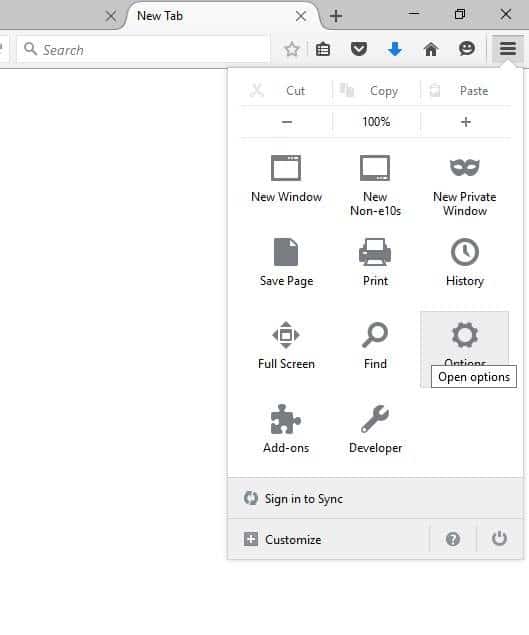
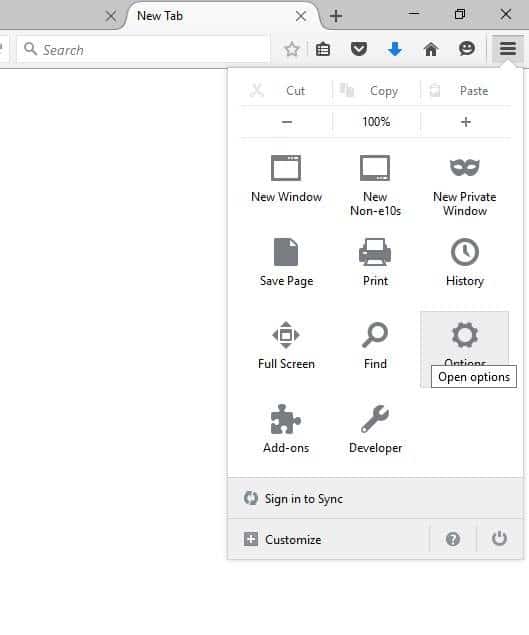
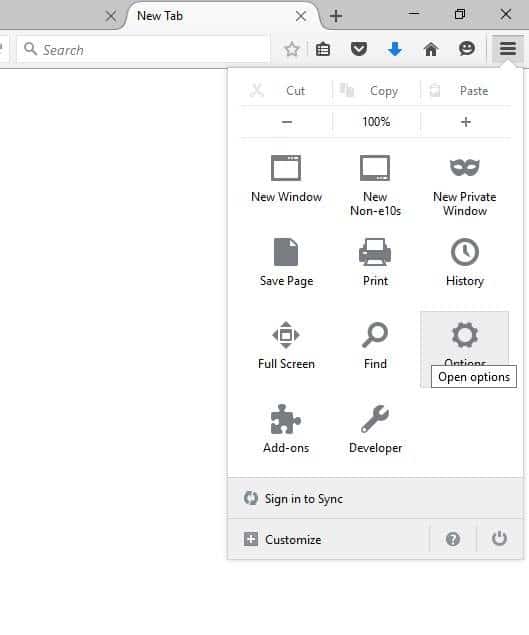
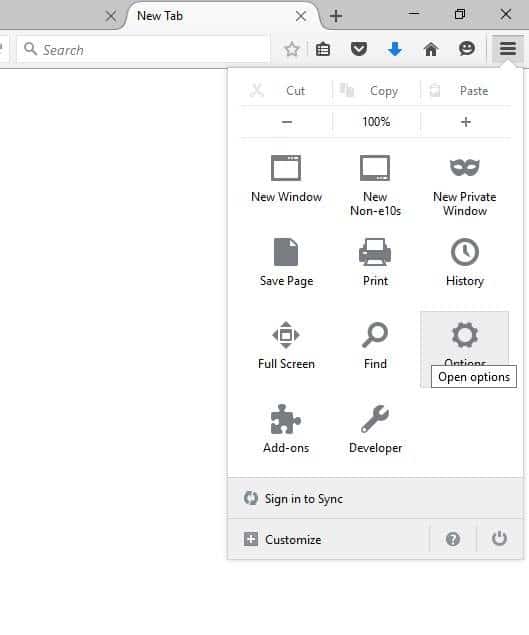
Étape 3: Dans le volet gauche, cliquez sur Rechercher pour afficher tous les paramètres liés à la recherche sur le côté droit.
Étape 4: Maintenant, dans la section Moteur de recherche par défaut, sélectionnez Google ou tout autre moteur de recherche que vous souhaitez définir comme recherche par défaut dans la barre des tâches Windows 10 et la recherche Firefox.
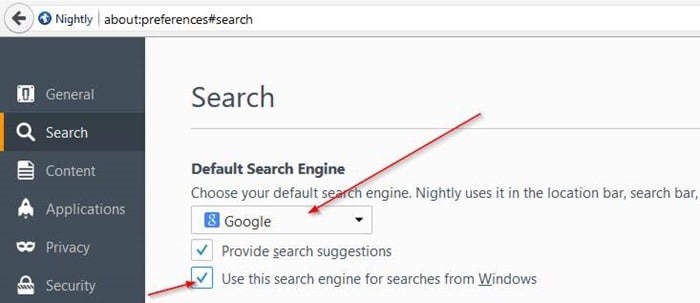
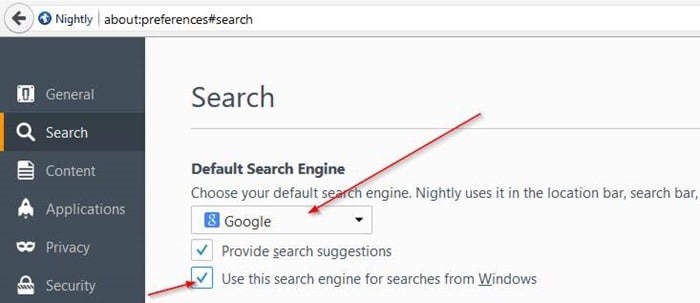
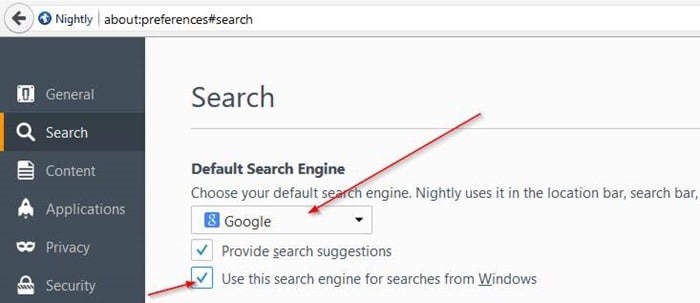
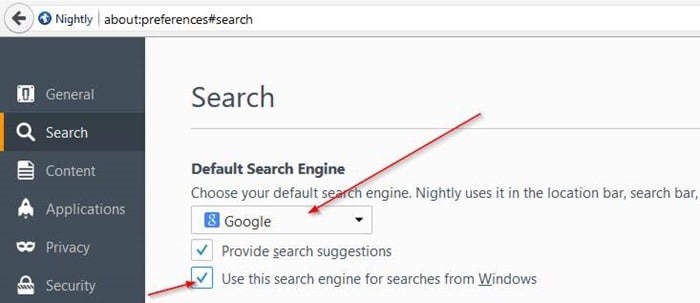
Étape 5: Enfin, activez l’option intitulée Utilisez ce moteur de recherche pour les recherches Windows option, elle n’est pas déjà activée.
C’est tout! Google devrait maintenant être votre moteur de recherche par défaut dans la barre des tâches de Windows 10 (pour la recherche Web) et dans le navigateur Firefox. Bonne chance!
Amusez-vous avec Windows 10!